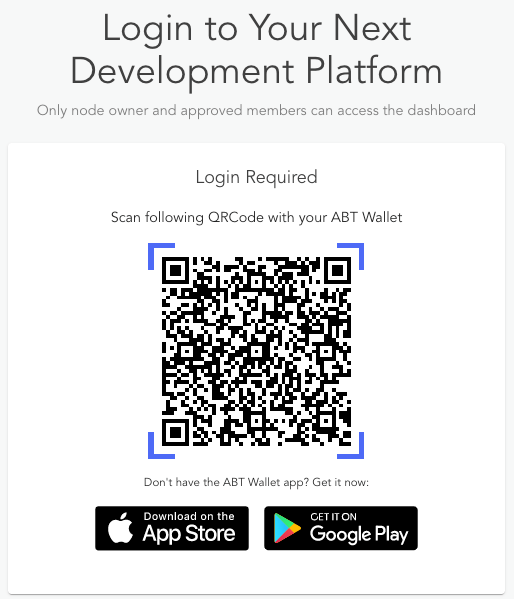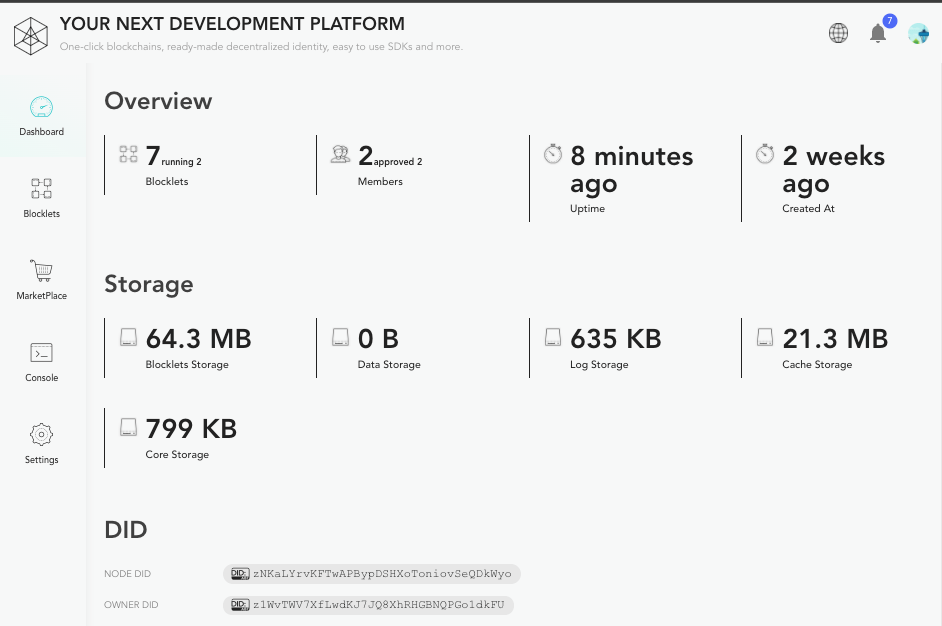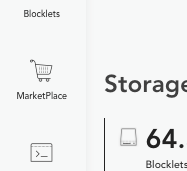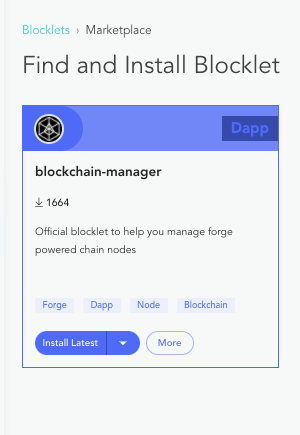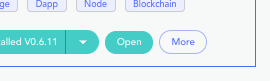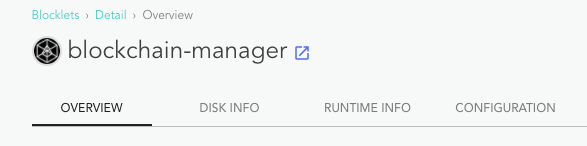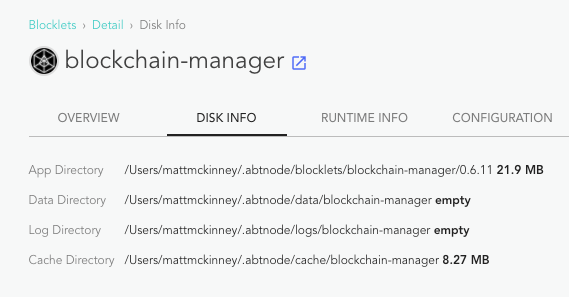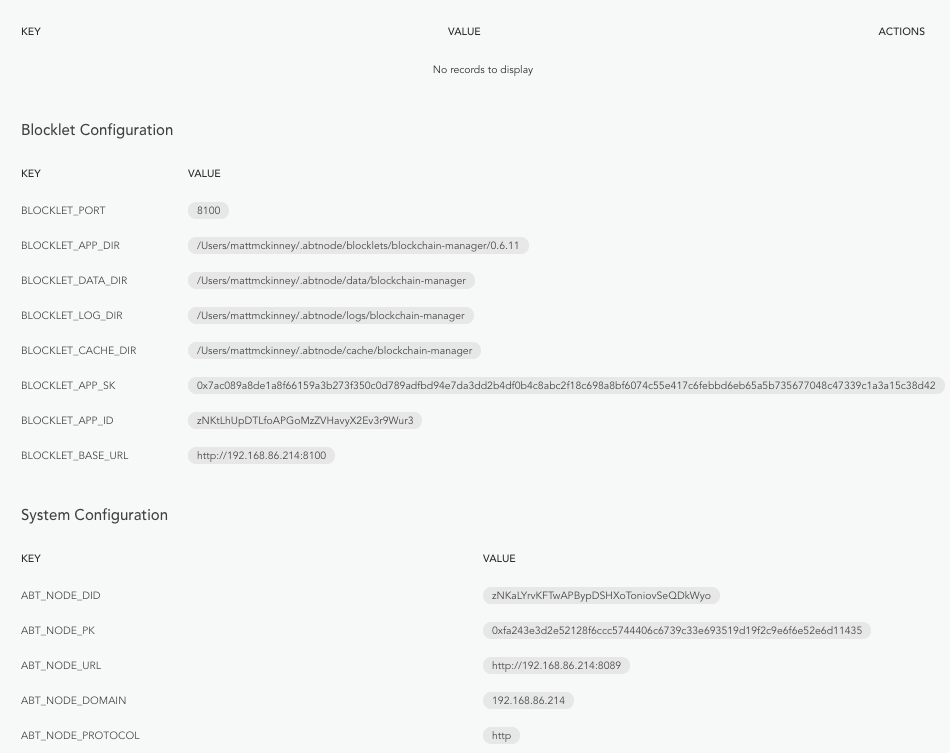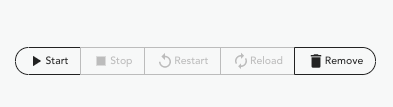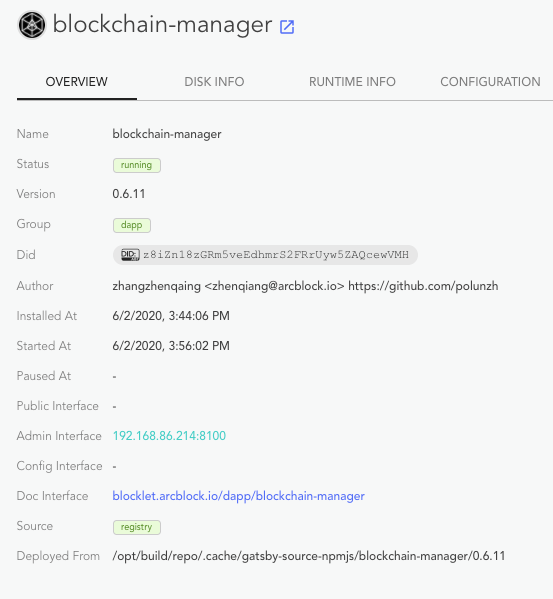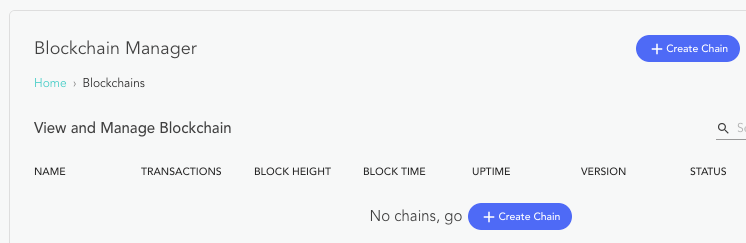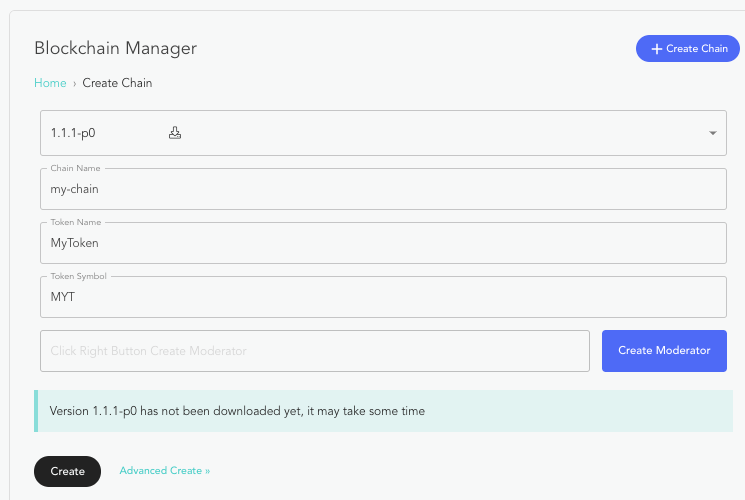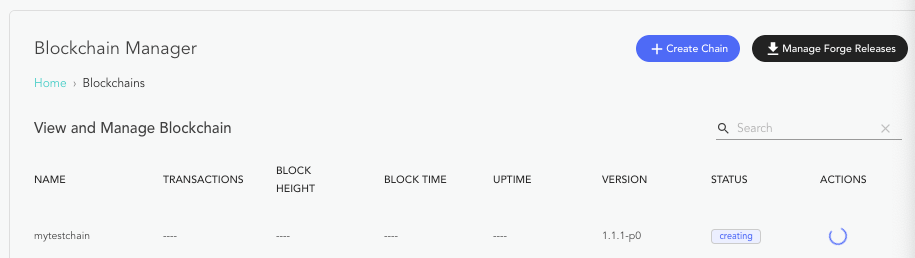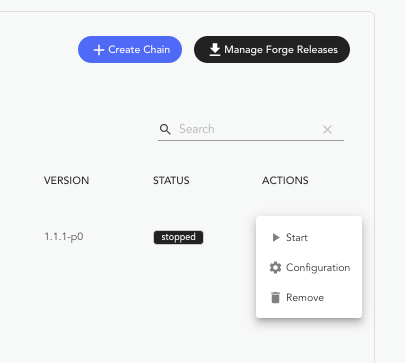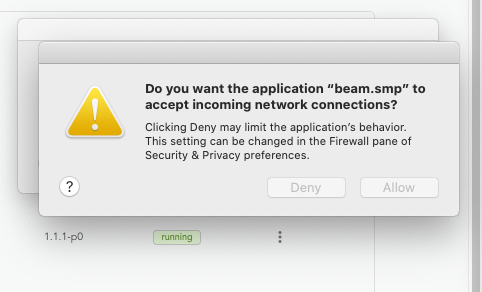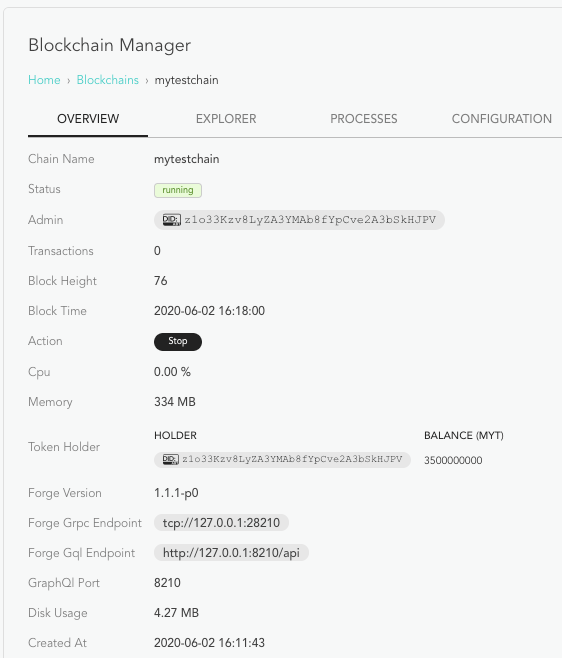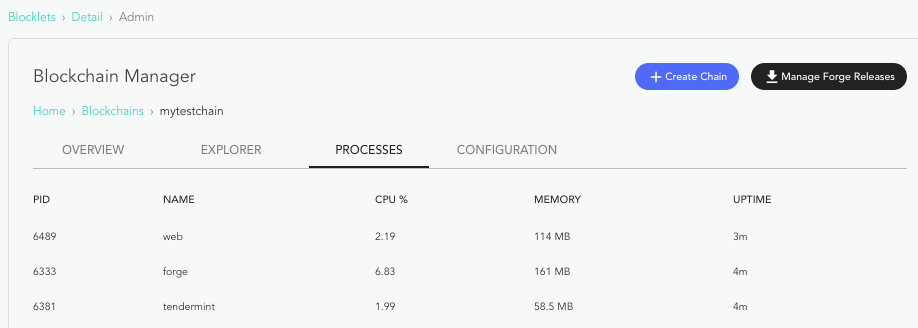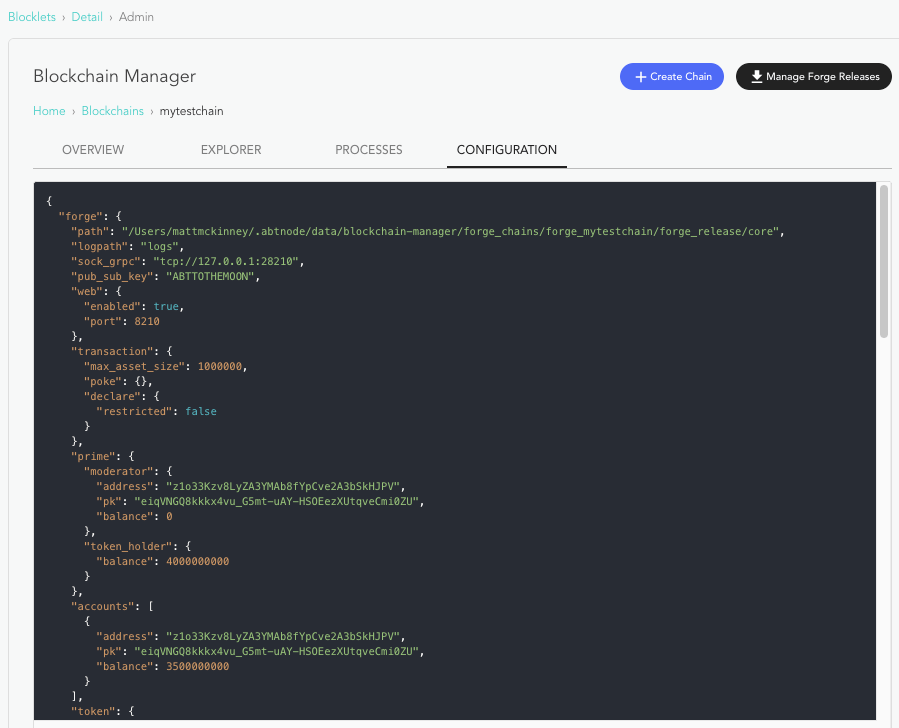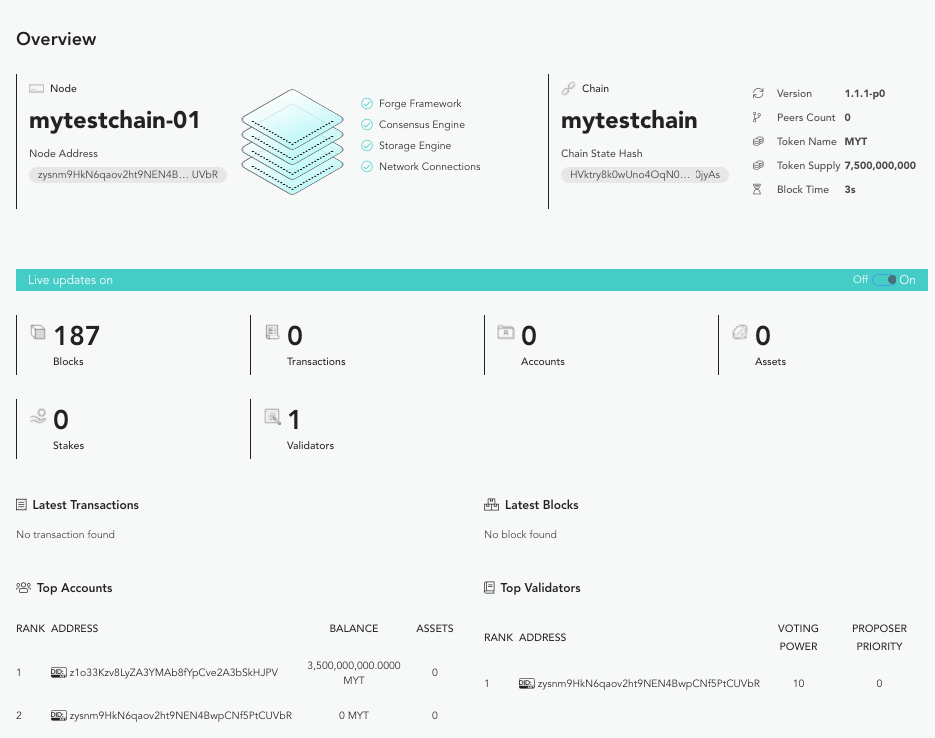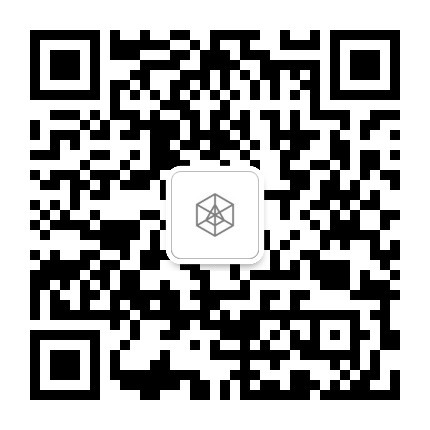ABT 节点发链指南
2020-06-04
作者: Matt McKinney(ArcBlock 市场副总裁)
译者: 陈俊(ArcBlock 公关副总裁)
这一分步骤教程可帮助你在 ABT 节点上创建发布第一条区块链
用 ArcBlock 区块基石全新 ABT 节点部署新的区块链,只需单击几键即可。在开始之前,我们首先了解为什么 ABT 节点是新的软件开发范式,以及它如何让创建和部署区块链变得容易。
ABT 节点概述
全新 ABT 节点是 ArcBlock 平台的基础,也是开发者创建部署和管理区块链和去中心化应用的最简单方法。
开箱即用的 ABT 节点包括以下核心功能:
- Blocklet(基石程序):用于去中心化应用的更好的构建模块,允许任何 ABT 节点用户扩展其节点的功能。Blocklet 可以是独立的应用程序、可重用的组件,也可以是扩展了区块链功能和可按需安装的智能合约。
- 现代区块链框架:ABT 节点包括 ArcBlock 的区块链开发框架,该框架使一键部署区块链变得容易,包括管理和扩展区块链。此外,ArcBlock 的区块链框架具有内置的原子交换协议,可简化链间通信和资产交换。
- 集成的去中心化身份支持:业界首个与 W3C DID 兼容的去中心化身份服务,为开发者提供现成的工具、库和可重用组件,以创建和使用植根于 ArcBlock 区块链的数字身份。
1. 部署 ABT 节点
ABT 节点 包含几个部署选项,包括从 AWS Marketplace 部署节点或在你自己的设备上本地运行节点。
AWS 市场
你可以按照此处列出的步骤从 AWS 市场中部署 ABT 节点
在你的设备部署 ABT 节点
关于这一示例,让我们直接在笔记本电脑或台式机上本地设置 ABT 节点。
完成这些步骤后,你应该在终端窗口中看到类似于以下示例、可用的 URL,将其输入浏览器:
ABT Node Daemon started successfully: http://YOUR_URL_YOU_SELECTED_DURING_SETUP:8089
2. 设置 ABT 节点
此时,我们已经准备好进行一些基本设置,以保护你的 ABT 节点并使用 ABT 钱包、由你自己控制的去中心化身份登录。如果你现在尚未下载钱包,请执行此操作,否则,请继续使用 ABT 钱包扫描二维码。
然后继续输入节点名称并完成步骤。
3. ABT 节点仪表盘
登录到 ABT 节点后,你将进入仪表盘主视图。在此视图中,你可以查看有关节点的基本信息,包括存储、节点和所有者 DID 地址以及正在运行的 Blocklet、团队成员等信息。
在此示例中,我们想在 ABT 节点中创建部署第一条区块链。首先,让我们转到左侧操作栏上的市场。
你可以在市场上找到并安装 Blocklet。如果你还记得我们之前的描述,Blocklet 可以是独立的应用,可重用组件或智能合约,它们可以让我们扩展 ABT 节点的功能。在本教程,让我们找到名为 Blockchain Manager(区块链管理器)的 Blocklet 并安装它。默认情况下,将安装最新版本的 Blocklet。
通过安装 Blockchain Manager,你的 ABT 节点现在支持在 ABT 节点内一键创建、部署和管理区块链的功能。安装完成后,选择打开按钮。
4. 区块链管理器 Blocklet
选择打开后,您将进入 Blockchain Manager 概述页面。在此区域中,我们可以看到有关 Blocklet 的所有详细信息,包括名称、版本、DID 地址等等。你还将看到其他一些标签,这些标签可查看有关 Blockchain Manager Blocklet 的其他详细信息。
磁盘信息
在此选项卡,你可以查看有关数据和目录的详细信息。
运行时信息
运行时选项卡将在启动后显示有关 Blocklet 的详细信息,包括运行时间、正常运行时间等详细信息。
配置
“配置”标签包含有关你的 Blocklet 的关键信息,包括端口、目录、基础 URL 等。请务必查看此页面以熟悉它。
启动你的区块链管理器 Blocklet
为创建你的第一条区块链,我们需要首先启动 Blocklet。在右上角,按开始以启用 Blocklet。
开始后,你将在概述选项卡上看到一些新信息,你可以验证自己的 Blocklet 是否正在运行,并点击新的管理员界面链接查看。
创建你的区块链
新的管理员界面带您进入新的创建区块链界面。初次访问,你会看到 Blockchain Manager 当前显示 No chains(没有链)。继续选择创建区块链。
简单或高级区块链设置
当你选择创建新的区块链时,可以选择使用简单版或更高级的版本,从而增加发链时可用的自定义选项。就本示例而言,我们将使用简单视图和内置的默认值,例如区块链上可用的通证总数和小数位数。现在让我们开始。
- 输入新的区块链名称
- 为你的区块链添加通证名称(注意:链的名称应以字母开头,只能包含 0-9,a-z,A-Z,且长度在 4〜24 之间)
- 创建你的通证代码(注意:通证名称应以字母开头,只能包含 0-9,a-z,A-Z,且长度在 6〜36 之间)
- 将你自己添加为新区块链的主持人,这是保护你生成的区块链和资产的重要一步。
- 现在,选择“创建区块链”
- 你将看到你的区块链正在创建。新的区块链可能最多需要 45 秒才能启动,具体长短取决于你的机器。
- 一旦创建了链,就需要启动它。在右侧,选择操作菜单,单击开始。
- 如果你正在本地设备中运行 ABT 节点,则可能需要允许该应用接受传入的网络连接,点击允许。
管理您的新区块链
到目前为止,你的新区块链已启动并正在运行。在查看和管理区块链窗口中,单击左侧的 mytestchain。这将带你到区块链的更新的概述区域。如你现在所见,区块链正在运行,并且你具有新的 Forge gRRC 和 Forge GQL 端点
进程
如果选择进程选项卡,则可以查看有关链的一些详细信息,包括不同进程的 CPU,内存和正常运行时间的使用情况。
配置
浏览器
对你的新链而言,没有区块浏览器,区块链将是不完整的。在导航栏上选择浏览器,你将看到为你的新链提供了功能强大但易于理解的仪表盘视图。
在此视图中,您可以看到链、交易、验证者等上生成的区块数量。此外,你可以看到顶级帐户持有者,包括我们先前创建的主持人地址和通证余额。在左侧的操作栏上,你还将看到区块链的一些其他选项和视图。
Blocklet 视图
我们新的区块链已成功创建并部署。让我们回到 Blocklet 部分来查看当前状态。在左侧操作栏上选择 Blocklet ,现在我们可以看到我们的 Blockchain Manager Blocklet 正在运行,并且现在有可用的管理员界面和文档界面可供你使用。
下一步是什么
这要取决于你。你可以构建另一个区块链或尝试安装另一个 Blocklet 以为你的 ABT 节点添加更多功能。查看我们的 ArcBlock Blocklet 操作入门,以帮助你开始使用 Blocklet。